软件介绍
此软件“仅限学习交流,不能用于商业用途”如用于商业用途,请到官方购买正版软件,追究法律责任与“综合资源网”无关!
Autodesk Revit2022是一款功能丰富的三维建筑信息模型构建软件,是欧特克 Autodeskrevit系列软件的最新版本,也是我国建筑行业中最常用的软件之一,它可以帮助广大建筑师建造、设计、质量可靠、节能高效的建筑。本软件可广泛应用于建筑、建筑设计、机构工程等众多领域,为您提供定制工作空间、 Revit生成设计、简化的共享坐标、行进路径、桌面连接器打开云模型等丰富功能,如定制工作区,用户可随时创建配置文件,并获取系统给出的工作空间建议, Revit生成功能可以让您的自动化更快地进行迭代,做出明智的设计方案,总之功能超多,是您完成建筑设计的好帮手。
revit建筑建模设计自学,强烈推荐专业BIM讲师罗老师这套课(3.55万用户已学)
Autodesk Revit2022的新功能:
1、PDF 输出
将二维视图和图纸导出为 PDF 文件。为批量导出 PDF 文件提供自定义命名规则。
将二维视图和图纸直接从 Revit 导出为 PDF 文件。 导出单个 PDF 文件,或将选定的视图和图纸合并为一个 PDF 文件。
当批量导出多个 PDF 文件时,请为文件创建命名规则。从视图和图纸中选择参数以建立命名规则,然后将这些规则保存到导出设置。
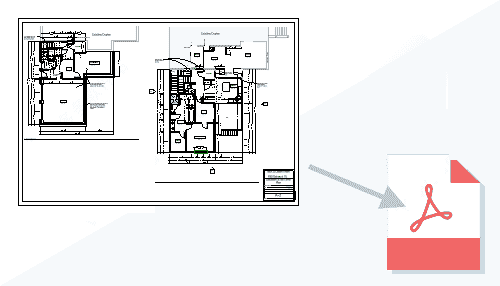
>>>>>Autodesk Revit2022 软件截图>>>>>
2、墙增强功能
墙增强功能包括能够创建锥形墙图元,以及仅显示墙的核心层。
创建具有可变宽度层的墙类型,以启用锥形面。在“墙类型”属性中定义锥角。根据需要,使用单个墙的实例属性替代它们。正角度将使面的顶边朝向墙中心倾斜。负角度将使面的顶边背离墙中心倾斜。定义测量墙总宽度的位置:墙的顶部、底部或基础。
隐藏非核心墙层
在平面视图中使用“可见性和图形替换”来隐藏墙的非核心层。墙部件的核心边界之间的任何墙层都将保持可见。在设置为粗略详细程度的视图中,无法隐藏非核心墙层。
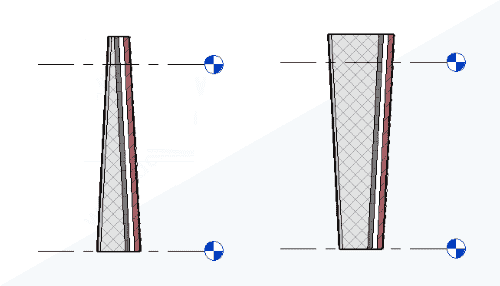
>>>>>Autodesk Revit2022 软件截图>>>>>
3、关键词明细表中的共享参数
共享参数用于关键字明细表中填充和更改模型中图元的属性。
在为类创建关键字明细表时,与类别相关联的共享实例参数现在将作为可用字段显示。当创建关键字明细表时,也可以向类别添加共享参数。您可以使用关键字明细表中的共享参数来驱动一个族中的几何图形或控制的可见度。使用该族中的共享参数,然后将共享参数包含到关键字明细表中,以便控制族几何图形。
指定图元的关键字
如果对图元应用了一个关键字,那么这个关键字指定的属性就会在 Properties选项板中变为只读。匹配关键字值的参数值将在值的右边显示“=”。参数值不能与关键字值匹配,则显示''。
如果指定关键字,则如何处理关键字明细表中的空值或空值。行为根据类型/使用参数。
Project参数-当一个关键字被指定到一个图元时,关键字明细表中可修改值的空白/Null值被保留。
ProjectShared参数-当将关键字指定给一个图元时,关键字明细表中可修改值的空白/Null值被保留。
该家族共享参数-大多数情况下都需要使用默认值。若没有在关键字明细表中定义缺省值,则在指定关键字时会使用族类型的默认值。当参数类型不需要默认值时,空值(对于指定到图元的关键字)将显示在关键词明细表中为空。
删除图元中的关键字
重新设置关键字(即设回为 None)时,在指定关键字之后,将保留指定给图元的参数值。最后指定的值将被保留。下列类别将不保留关键字设置为 None时的值:
空气调节
线路
电器设备
高VAC区
卫生洁具
空间
体系划分
水管线
面积
Materials
房间
结构性联系
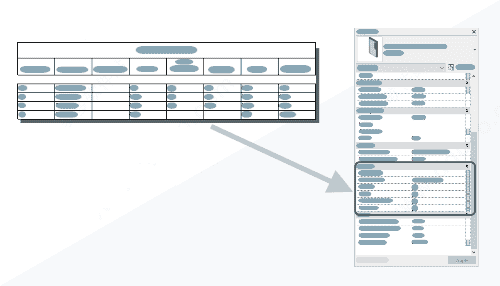
>>>>>Autodesk Revit2022 软件截图>>>>>
4、改进的 FormIt 互操作性
使用 FormIt 作为开发概念模型的工具,然后在 Revit 中优化设计,而不会丢失数据。
改进的互操作性方便在 Revit 和 FormIt 中处理模型。应用程序之间共享的几何图形已更新,因此外观更加一致。
导入 FormIt 模型
在 FormIt 中创建概念模型。然后,将模型导入 Revit,并继续在其中开发设计。
三维草图
在 Revit 模型中工作时,使用“三维草图”工具启动 FormIt。在 FormIt 中工作时,Revit 模型中的几何图形可以用作上下文。
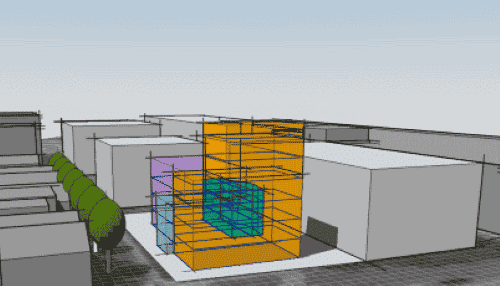
>>>>>Autodesk Revit2022 软件截图>>>>>
5、链接 Rhinocerous® (3DM) 文件
将 3DM 文件链接到 Revit 模型,以建立在 Rhino 中开始的工作。
扩展了使用 3DM 文件的功能,以包括链接文件以及导入文件的功能。如果希望对文件进行更改,请将 3DM 文件链接到 Revit 模型。文件更新后,该文件以及所做更改可以重新加载到模型中。
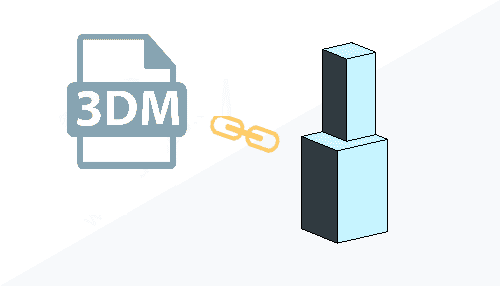
>>>>>Autodesk Revit2022 软件截图>>>>>
6、多重引线标记
当需要放置一个参照同一类别的多个图元的标记时,请使用多重引线标记。
将主体图元添加到标记。引线将添加到标记的每个主体。编辑标记以报告标记所参照的主体数。
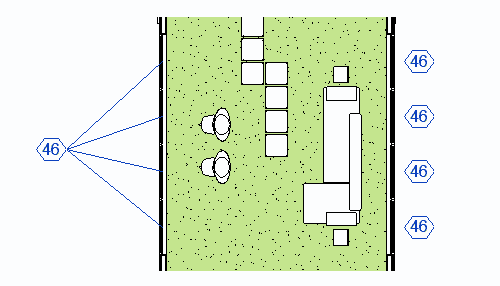
>>>>>Autodesk Revit2022 软件截图>>>>>
7、旋转的标记
使用标记属性中的“角度”参数来旋转标记。
如果需要,可以以相同量旋转多个标记。选择需要旋转的标记,并在“属性”选项板中为“角度”参数设置值。
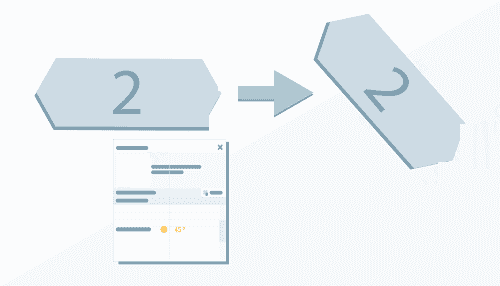
>>>>>Autodesk Revit2022 软件截图>>>>>
8、多值指示
控制当选择、计划和标记多个图元时具有不同值的属性的显示方式。
选择多个图元时,将报告它们共享的所有属性。以前,如果选定图元中的参数值相同,则报告该值。如果这些值不同,则不显示任何值。现在,当选择了多个图元且参数值不同时,它们将报告为 <可变>或指定的自定义文字字符串。此行为在“属性”选项板、明细表和标记中是一致的。
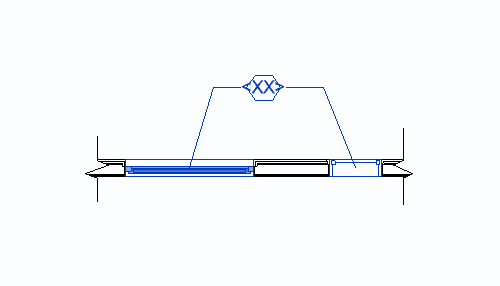
>>>>>Autodesk Revit2022 软件截图>>>>>
9、移动钢筋集中的钢筋
控制选定钢筋集和钢筋系统中的各个钢筋,以避免冲突并保持系统逻辑。
使用新的 (编辑钢筋)命令隔离选定的钢筋集、路径或区域钢筋系统。选择一个或多个单独的钢筋,然后移动、删除或重置这些钢筋。这有助于避免与其他钢筋、洞口或其他图元发生冲突,同时保持钢筋集/系统逻辑。已删除的钢筋不会显示在任何视图中,也不会计入明细表中。
可以同时编辑多个钢筋集、路径钢筋系统或区域钢筋系统。
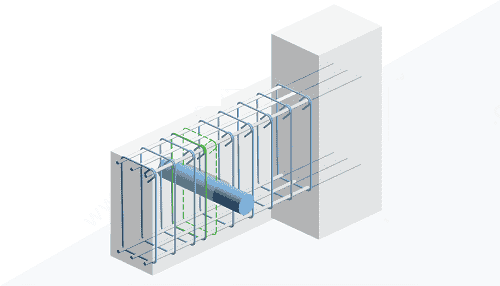
>>>>>Autodesk Revit2022 软件截图>>>>>
10、按两点更快、更精确地放置钢筋
现在,通过指定两个点来定义钢筋形状将展开到的边界框,可以放置单个钢筋或钢筋集。对于单段直筋,可以直接指定尺寸和方向。
通过将钢筋形状扩展到由两个点定义的边界框来创建钢筋。
使用“结构”选项卡“钢筋”面板“钢筋”中新的“由两点”放置命令。 在“修改|放置钢筋”上下文选项卡 “放置方法”面板中,单击 (按两点)、选择放置方向,然后将钢筋与项目中的任何参照对齐。
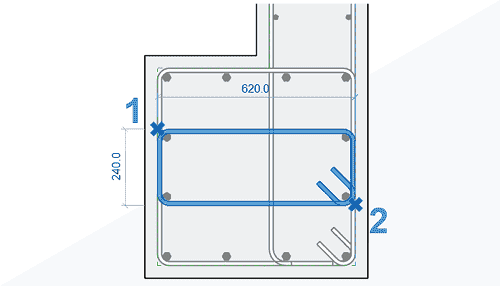
>>>>>Autodesk Revit2022 软件截图>>>>>
11、使用实际钢筋直径对钢筋建模
现在,可以使用实际钢筋直径对钢筋进行建模,以避免冲突。这对于含有大量直径较大钢筋的混凝土图元尤为重要。
通过编辑“模型钢筋直径”以使其大于“钢筋直径”,从而设置较大的钢筋尺寸。放置钢筋、编辑钢筋约束和提取预制数据。
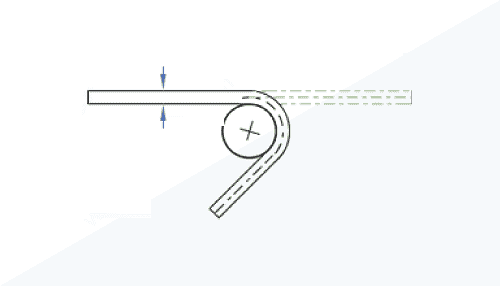
>>>>>Autodesk Revit2022 软件截图>>>>>
1 鼠标右键点击setup程序,开始安装程序 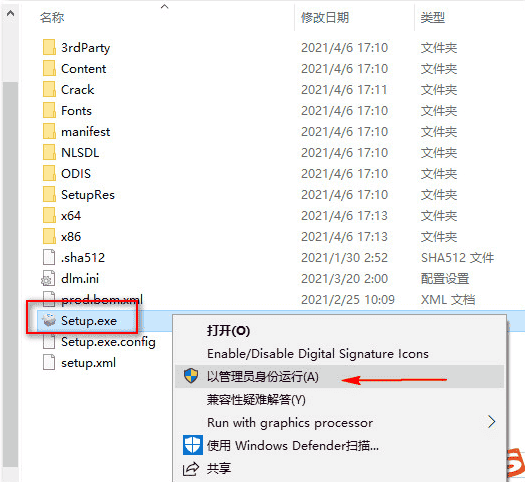
(图 1)
解压并打开下载的安装包,鼠标右键点击setup程序,开始安装程序







